Как бесплатно конвертировать WMV в MP4
Если у вас возникли проблемы с воспроизведением или редактированием файлов WMV, возможно, вы захотите конвертировать видео WMV в MP4. Формат MP4 поддерживаемый большинством программ, устройств и платформ.
WMV (Windows Media Video) — это формат видеофайлов, разработанный Microsoft специально для Windows Media.
В этой статье мы рассмотрим 4 бесплатных способа преобразовать файлы WMV в MP4, чтобы вы могли воспроизводить и редактировать видео на любом устройстве.

Как мы выбирали конвертеры из WMV в MP4?
При выборе лучшего конвертера видео на русском мы учитывали несколько важных критериев:
- Качество конвертации. Мы уделили внимание тем способам, которые минимизируют потери в качестве изображения и звука.
- Простота использования. Процесс конвертации WMV в MP4 должен быть быстрым и легким, независимо от уровня подготовки пользователя.
- Скорость конвертации. Конвертация видео не должна занимать слишком много времени, даже для больших файлов.
- Дополнительные функции. Полезными могут оказаться и дополнительные возможности, такие как обрезка видео, настройка параметров кодирования, и т.д.
| Программа | Платформа | Интуитивный интерфейс | Пакетная конвертация | Настройки конвертации | Рейтинг |
|---|---|---|---|---|---|
| Icecream Video Converter |
Windows
|
Да
|
Да
|
Разрешение, качество, обрезка, удаление звука
|
5.0 |
| VLC Media Player |
Windows
MacOS
Linux
iOS
Android
|
Нет
|
Да
|
Кодек, битрейт и FPS
|
4.5 |
| HitPaw Converter |
Windows
MacOS
|
Да
|
В платной версии
|
Изменение качества, удаление или добавление аудио
|
4.0 |
| Video Candy |
Онлайн
|
Да
|
Нет
|
Отсутствуют
|
4.0 |
Способ 1. Icecream Video Converter
Icecream Video Converter — это видеоконвертер, предназначенный для преобразования видеофайлов из одного формата в другой.
Он поддерживает широкий диапазон входных и выходных форматов, что позволяет легко и быстро конвертировать видео WMV в формат MP4.
Как изменить формат видео из WMV в MP4 в Icecream Video Converter:
- Скачайте бесплатный видеоконвертер для ПК и установите его на компьютер.
- Нажмите "Add file" или перетащите WMV видео в рабочую область.
- Выберите "MP4" в качестве выходного формата из выпадающего списка.
- При необходимости вы можете обрезать видео, добавить водяной знак или субтитры, изменить разрешение и качество.
- Выберите папку для сохранения и нажмите кнопку "Convert".
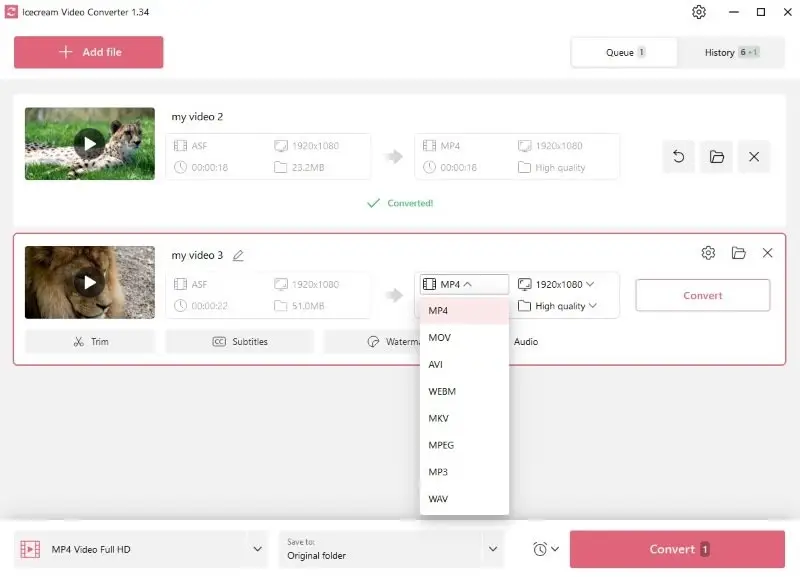
Плюсы:
- Пакетная конвертация. Пользователи могут одновременно конвертировать несколько WMV файлов. Это особенно полезно при работе с большими видеоколлекциями, экономя время и силы.
- Настройка. Конвертер WMV в MP4 позволяпт измененить параметры файла для удовлетворения конкретных требований пользователя.
- Редактирование видео. Встроенный видеоредактор позволяет выполнять базовые задачи редактирования, такие как обрезка, добавление водяного знака и субтитров. Это удобно для небольших корректировок перед конвертацией.
- Сжатие видео. Изменение качества выходного файла может уменьшить размер видео.
- Универсальность. Программа позволяет конвертировать файлы между различными видео- и аудиоформатами, включая такие как MP4, AVI, MKV, MP3 и другие.
Icecream Video Converter является отличным выбором чтобы быстро и просто конвертировать файлы из WMV в формат MP4. Программа бесплатна и имеет интуитивно понятный интерфейс на русском, который легко освоить.
Способ 2. VLC Media Player
VLC Media Player — это отличный инструмент для различных целей. Конвертация WMV в MP4 с использованием этой программы возможна на большинстве операционных систем. Инструкция ниже предназначена для ПК версии.
MP4 может содержать интерактивные меню и функции взаимодействия с пользователем наряду с аудио, видео и субтитрами.
Как конвертировать видео в VLC Media Player:
- Скачайте VLC Media Player и установите его на компьютер.
- Запустите программу, нажмите на вкладку "Media" в левом верхнем углу и выберите "Convert/Save".
- Кликните "Add", чтобы загрузить WMV файл, который нужно конвертировать.
- Нажмите "Convert/Save".
- Выберите "MP4" в качестве выходного формата и укажите папку для сохранения.
- Используйте кнопку "Start", чтобы начать конвертацию. Процесс может занять несколько минут, в зависимости от размера видео.
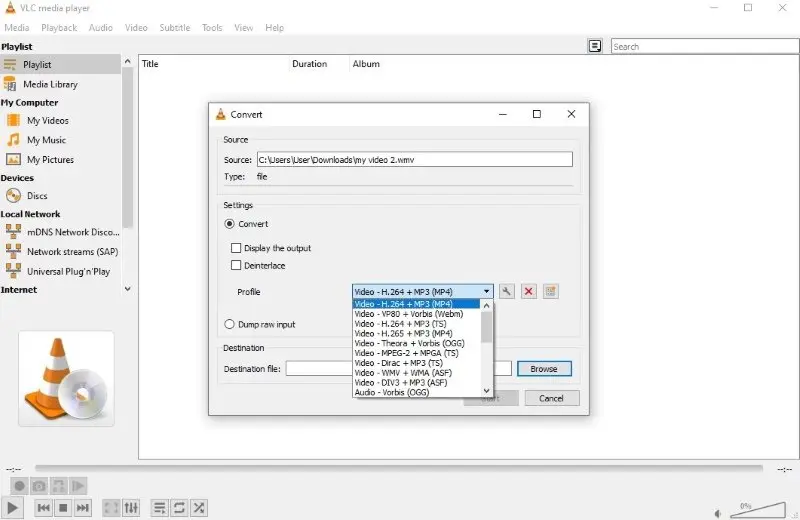
Плюсы:
- Кроссплатформенность. Конвертер WMV в MP4 доступен для Windows, macOS, Linux, Android и iOS, что делает его универсальным решением для различных операционных систем.
- Открытый исходный код. Программа абсолютна бесплатна для скачивания и использования. Кроме того, исходный код доступен для всех желающих.
- Поддержка форматов. Конвертер видео поддерживает большинство мультимедийных форматов, что позволяет вам конвертировать AVI в MP4, MP4 в MP3 и многое другое.
Минусы:
- Сложность интерфейса. Интерфейс выглядит довольно устаревшим на фоне других медиаплееров.
- Отсутствие редактирования. Невозможно обрезать видео или внести другие изменения перед конвертацией WMV в MP4.
VLC Media Player — это отличный способ конвертировать файлы WMV в MP4 на Mac, Windows и других ОС без потери качества. Однако его интерфейс может оказаться менее интуитивным для пользователей без опыта работы с этой программой.
Способ 3. HitPaw Video Converter
HitPaw Video Converter — это ещё один инструмент, который может помочь вам быстро преобразовать WMV в MP4. Его простой интерфейс позволяет пользователям легко настраивать параметры видео, такие как качество, размер и формат.
Как преобразовать WMV в MP4 через HitPaw Video Converter:
- Перейдите на официальный сайт HitPaw и скачайте программу.
- Установите и запустите конвертер WMV в MP4.
- Нажмите кнопку "Add File" и загрузите видео, которое нужно конвертировать.
- Выберите формат MP4 из списка выходных форматов.
- Настройте параметры видео по вашему усмотрению (например, разрешение или качество).
- Нажмите кнопку "Convert" и дождитесь завершения процесса.
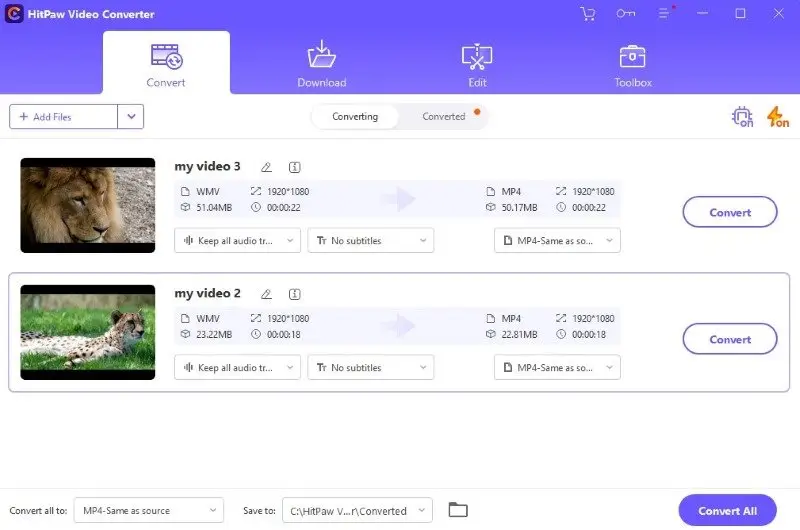
Совет: HitPaw предлагает и другие функции, такие как добавление субтитров, обрезка видео и даже улучшение качества.
Плюсы:
- Удобный интерфейс. Конвертер видео из WMV в MP4 имеет интуитивно понятный интерфейс, что делает его доступным для пользователей с разным уровнем технической подготовки.
- Качество вывода. Вы можете контролировать качество выходных файлов, выбирая любое разрешение от 480p до 4K.
- Редактирование аудио. Приложение позволяет добавлять и удалять аудио из оригинального видео.
Минусы:
- Ограниченная бесплатная версия. Некоторые функции, такие как возможность конвертировать сразу несколько файлов, доступны только по подписке.
В целом, HitPaw Converter может стать отличным выбором для конвертации медиафайлов. Однако, если вам нужно конвертировать несколько WMV файлов в MP4, вам придется приобрести премиум-подписку.
Способ 4. Video Candy
Video Candy — это бесплатный онлайн инструмент для редактирования и конвертации видео, включая файлы в формате WMV в MP4. Сервис доступен прямо в браузере, без необходимости скачивать дополнительные программы.
Как конвертировать из WMV в MP4 онлайн на сайте Video Candy
- Перейдите на сайт Video Candy.
- Нажмите кнопку "Add File" и загрузите ваше видео в формате WMV.
- Выберите формат MP4 в качестве выходного.
- Кликните "Convert" и подождите завершения процесса.
- Скачайте конвертированный файл на ваше устройство.
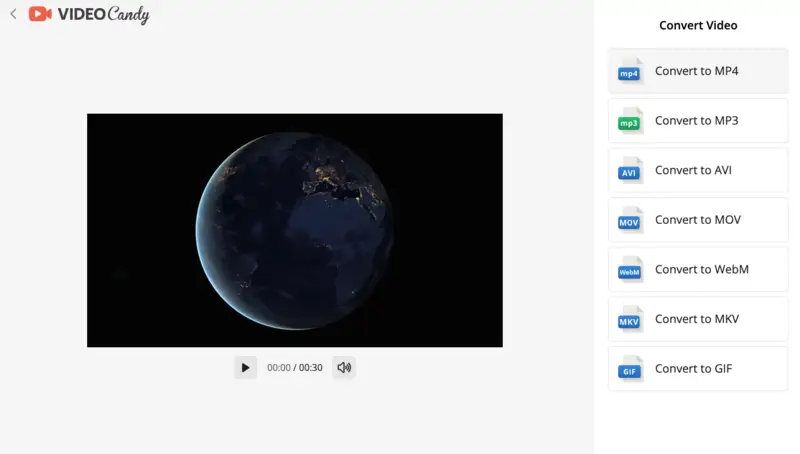
Преимущества:
- Бесплатно. Онлайн конвертер видео доступен бесплатно и не требует создания учетной записи, что упрощает использование и экономит время.
- Простота использования. Пользователю достаточно загрузить WMV файл, выбрать желаемый формат (в данном случае MP4) и запустить процесс.
- Быстрая обработка. Конвертация занимает несколько минут в зависимости от скорости интернета и размера файла.
- Другие форматы вывода. Помимо WMV и MP4, сервис поддерживает и другие форматы, включая GIF, что делает его универсальным решением для работы с мультимедиа.
Недостатки:
- Нет пакетной обработки. Инструмент не поддерживает одновременную конвертацию нескольких файлов.
- Не русифицирован. Этот онлайн видео конвертер недоступен на русском языке.
Video Candy — это достойный онлайн сервис, который можно использовать как конвертер WMV в MP4. Несмотря на некоторые ограничения, после бесплатного использования платформа может показаться стоящей покупки.
WMV или MP4: сравнительная таблица
Понимание различий между WMV и MP4 необходимо для принятия взвешенных решений при конвертации видео.
MP4 поддерживает субтитры, несколько аудиодорожек и метаданные. Это делает его подходящим для видеоконтента с различными языковыми опциями.
| Характеристика | WMV (Windows Media Video) | MP4 (MPEG-4 Part 14) |
|---|---|---|
| Расширение файла | .wmv. | .mp4. |
| Сжатие | Часто использует кодеки Windows Media Video. | Использует различные кодеки (например, H.264, AAC). |
| Качество | Хорошее качество, оптимизированное для воспроизведения в Windows. | Высокое качество при эффективном сжатии. |
| Размер файла | Обычно больше, чем MP4 при аналогичном качестве. | Обычно меньше из-за лучшего сжатия. |
| Совместимость | В основном с Windows и некоторыми медиаплеерами. | Высокая совместимость с различными платформами (Windows, macOS, мобильные устройства, веб). |
| Поддержка потоковой передачи | Ограниченная поддержка потоковой передачи. | Отличная поддержка потоковой передачи. |
| Возможности редактирования | Ограниченная поддержка в некоторых программах для монтажа видео. | Широко поддерживается в различных программах редактирования. |
| Поддержка субтитров | Ограниченная и не очень распространенная. | Поддерживает субтитры (SRT, VTT и т. д.). |
| Польза | Идеально подходит для приложений на базе Windows и воспроизведения. | Универсален; широко используется для воспроизведения в Интернете и на мобильных устройствах. |
| Поддержка DRM | Поддерживает управление цифровыми правами. | Может поддерживать DRM, но не так часто, как WMV. |
Часто задаваемые вопросы о конвертации WMV в MP4
- Можно ли преобразовать WMV в MP4 без потери данных?
- Конвертация видео абсолютно без потерь невозможна, так как оно подвергается повторной компрессии. Однако можно минимизировать потери, используя правильные настройки и инструменты.
- Влияет ли конвертация на размер файла?
- MP4, как правило, сжимает видео более эффективно, что может привести к уменьшению размера файла. Однако это также зависит от параметров конвертации, таких как битрейт и разрешение.
Заключение
Конвертация видео из формата WMV в MP4 не должна быть сложной задачей. Мы рассмотрели 4 способа, которые помогут вам преобразовать ваши видеофайлы совершенно бесплатно.
Независимо от того, предпочитаете ли вы онлайн конвертеры видео или программы для ПК, каждый из предложенных вариантов может помочь вам получить желаемый результат.
Выберите наиболее подходящий метод и наслаждайтесь преимуществами универсального формата MP4!


